标题:页码设置在WPS文档中的实用技巧
随着现代办公软件的普及,WPS已经成为广大用户喜爱的文字处理工具之一。在撰写文章或文档时,合理设置页码可以增强文档的专业性和可读性。本文将为您介绍如何在WPS中设置五号宋体页码。
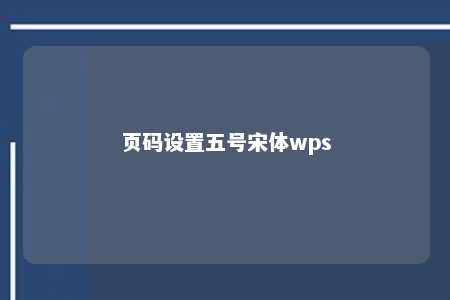
一、打开WPS文档
首先,打开WPS软件,新建或打开一个文档,确保您的文档处于编辑状态。
二、插入页码
-
点击“布局”选项卡,在“页面设置”组中找到“页码”按钮,选择“页面底端”中的“普通数字2”。
-
在弹出的页码编辑框中,您可以看到默认的页码格式为“第1页”,此时您可以将光标定位在“第”和“页”之间。
-
按照要求,将字体设置为五号宋体,具体操作为:选中页码中的文字,点击“开始”选项卡,在“字体”组中选择“五号”和“宋体”。
三、调整页码位置
-
如果您不满意默认的页码位置,可以点击页码框,选中整个页码,然后拖动到您希望的位置。
-
在页码框上右击,选择“页码格式”按钮,在弹出的对话框中,您可以设置页码的起始位置、对齐方式等。
四、设置页码格式
-
在页码格式对话框中,您还可以设置页码的格式,如“第1页,共4页”等。
-
在“格式”下拉列表中选择您需要的格式,然后点击“确定”按钮。
五、保存设置
完成页码设置后,点击“文件”菜单,选择“另存为”,将文档保存为WPS格式或其他您需要的格式。
总结:
通过以上步骤,您可以在WPS文档中轻松设置五号宋体页码。在实际应用中,合理设置页码可以使您的文档更加美观、专业。希望本文能为您在办公过程中提供帮助。











暂无评论
发表评论